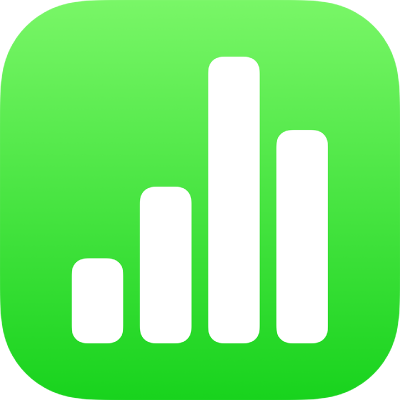
iPhone पर Numbers 14.0 में नया क्या है
संस्करण हिस्ट्री
iPhone पर Numbers अक्सर अपडेट किए गए होते हैं। अपडेट संचयी होते हैं, इसलिए जब आप Numbers के सबसे हालिया संस्करण का उपयोग करते हैं, उसमें सभी नवीनतम फ़ीचर होते हैं। आप प्रत्येक रिलीज़ के साथ शामिल किए गए नए फ़ीचर नीचे देख सकते हैं।
Numbers 14.0
जब कोई व्यक्ति पहली बार सहयोगी स्प्रेडशीट में शामिल होता है, तो सुव्यवस्थित इन-ऐप सूचनाएँ आपको सूचित करती हैं।
iPhone या iPad पर ली गईं HEIC तस्वीरें जोड़ते समय फ़ाइल फ़ॉर्मैट और पूर्ण गुणवत्ता को सुरक्षित रखें।
अतिरिक्त स्थिरता और प्रदर्शन में सुधार।
Numbers 13.2
3D ऑब्जेक्ट के USDZ फ़ॉर्मैट में होते हुए अपनी स्प्रेडशीट को नया आयाम दें।
स्टिकर जोड़कर अपनी स्प्रेडशीट को अधिक अभिव्यंजक बनाएँ।*
आपके टाइप करने के साथ-साथ इनलाइन प्रिडिक्शन देखें।
FaceTime कॉल में होते हुए दूसरों को स्प्रेडशीट पर सहयोग देना आसानी से शुरू करें।
Spotlight की मदद से Numbers ढूँढते समय सुझाई गईं स्प्रेडशीट ढूँढें और खोलें।
दस्तावेज़ों को खोलने या इंपोर्ट करने के लिए उन्हें अपनी होम स्क्रीन पर Numbers आइकॉन पर ड्रैग करें।
Microsoft Office फ़ाइल से इंपोर्ट किए गए चार्ट पर से बाहरी बॉर्डर हटाएँ।
Numbers 13.1
स्टैक बार, कॉलम और एरिया चार्ट में पूर्णयोग सारांश लेबल दिखाएँ।
अपनी स्प्रेडशीट में स्केलेबल वेक्टर ग्राफ़िक (SVG) जोड़ें और किसी भी आकार में उनकी विज़ुअल गुणवत्ता को बनाए रखें।
इंपोर्ट की गईं SVG इमेज को अलग-अलग भागों में तोड़ें और भविष्य में उनका उपयोग करने के लिए उन्हें अपनी आकृति लाइब्रेरी में सहेजें।
अपनी स्प्रेडशीट में ProRes वीडियो डालें और उन्हें चलाएँ।
अपनी स्प्रेडशीट में तिथि और समय फ़ील्ड डालें।
Numbers 13.0
अपनी स्प्रेडशीट की एक कॉपी को सीधे शेयर मेनू से एक अलग फ़ॉर्मैट में एक्सपोर्ट करें और भेजें।
सहयोग ऐक्टिविटी के लिए सुधार और बग फ़िक्स शामिल रहते हैं।
Numbers 12.2
सहयोगात्मक स्प्रेडशीट में प्रत्येक व्यक्ति की हालिया ऐक्टिविटी के बारे में अप-टू-डेट रहें और दूसरों के जुड़ने, टिप्पणी देने और बदलाव करने पर सूचनाएँ पाएँ।
अपनी स्प्रेडशीट के अपडेट संदेश में आसानी से शेयर करें और देखें। सीधे सहयोगात्मक स्प्रेडशीट से संदेश भेजें या FaceTime कॉल शुरू करें।
मानों की तुलना करें और टेक्स्ट को BITAND, BITOR, BITXOR, BITLSHIFT, BITRSHIFT, ISOWEEKNUM, CONCAT, TEXTJOIN और SWITCH समेत नए फ़ंक्शन के साथ संयोजित करें।
इमेज के विषय को अलग करने के लिए उसके बैकग्राउंड को ऑटोमैटिकली हटाएँ।
समान कॉलम में मौजूद अन्य सेल के कॉन्टेंट के आधार पर ऑटोमैटिकली पूर्ण सुझाव देखें।
रंगों, रेखाएँ और संख्या फ़ॉर्मैट के लिए शैली चार्ट और उनके अतिरिक्त नियंत्रण।
Numbers 12.1
पंक्तियों और कॉलम को बड़े टेबल में डालते समय बेहतर प्रदर्शन।
Numbers 12.0
फ़ॉर्मूला, श्रेणियों या छिपे हुए मानों के बिना टेबल सेल के स्नैपशॉट को कॉपी करें।
फ़ॉन्ट आकार को अधिकतम दो दशमलव स्थानों तक अधिक सटीकता से संपादित करें।
VoiceOver की मदद से फ़ॉर्मूला बनाएँ और सेल को तेज़ी से ऑटोफ़िल करें।
Numbers 11.2
पिवट टेबल के साथ पैटर्न और ट्रेंड को एक्सप्लोर करने के लिए डेटा का तेज़ी से सारांश देने, उसे समूह में डालने और फिर से व्यवस्थित करने के लिए पिवट टेबल का उपयोग करें।
आपको अपने डेटा की समानताएँ और असमानताएँ आसानी से दिखाई दें, इसलिए एक ही बार में एकाधिक चरों को देखकर उनकी तुलना करने के लिए रडार चार्ट का उपयोग करें।
बेहतर फ़िल्टर की मदद से अपने डेटा में एंट्री की नक़ल और अनोखे मान ढूँढें और किसी विशिष्ट मान से मिलान करने वाली पंक्तियों को आसानी से दिखाने या छिपाने के लिए फिर से तैयार किए गए त्वरित फ़िल्टर का उपयोग करें।
iPhone पर ऐप्स के बीच टेक्स्ट, इमेज और अन्य आइटम को कॉपी करने के लिए ड्रैग और ड्रॉप करें।
लचीला सहयोग सहभागियों को शेयर की गई स्प्रेडशीट में दूसरों को जोड़ने देता है।*
त्वरित अनुवाद आपको कुल 11 भाषाओं में चुने गए टेक्स्ट का अनुवाद करने और उसे अपनी स्प्रेडशीट में टैप करके जोड़ने देता है।*
ऑडियो ग्राफ़ पिच बदलकर अलग-अलग मानों को दर्शाने वाला ऑडियो टोन बजाकर चार्ट को दृष्टि दोष वाले लोगों के लिए ऐक्सेस योग्य बनाता है।
Numbers 11.1
आकृतियों, रेखाओं, इमेज, ड्रॉइंग या टेक्स्ट बॉक्स जैसे ऑब्जेक्ट से वेबपृष्ठों, ईमेल पतों और फ़ोन नंबर को लिंक करें।
शेयर की गईं स्प्रेडशीट में फ़ॉर्म पर सहयोग देने के लिए समर्थन।
स्कूलवर्क ऐप का उपयोग करके Numbers में ऐक्टिविटी असाइन करने वाले शिक्षक अब बिताया गया समय जैसी विद्यार्थी की प्रगति देख सकते हैं।
Numbers 11.0
ऑब्जेक्ट के रूप और स्थान को ऐडजस्ट करने के लिए “इंस्पेक्टर व्यवस्थित करें” में नए संपादन नियंत्रणों का उपयोग करें।
टेक्स्ट आकार, रिक्ति, टेबल आकार, इत्यादि के लिए सटीक मान दर्ज करने हेतु ऑनस्क्रीन कीपैड का उपयोग करें।
ऑब्जेक्ट या टेबल सेल पर टैप करके उन्हें चयन में जोड़ें या उन्हें ड्रैग करके उन्हें चयन से हटाएँ।
स्प्रेडशीट को हमेशा संपादन दृश्य में खोलने के लिए “अधिक” > सेटिंग्ज़ > संपादन में एक नया विकल्प।
टेबल सेल, टेक्स्ट ऑब्जेक्ट और आकृतियों में फ़ोन नंबर लिंक जोड़ें।
अपनी स्प्रेडशीट को सारांश वर्कशीट के बिना Microsoft Excel में एक्सपोर्ट करें।